Wie man eine Facebook-Story erstellt

Facebook-Geschichten machen viel Spaß. Hier erfahren Sie, wie Sie eine Story auf Ihrem Android-Gerät und Computer erstellen können.

Sie suchen etwas bei Google, und als die Website, auf die Sie geklickt haben, geladen wird, beginnt der Ton aus dem Nichts zu spielen. Sie suchen herum und stellen fest, dass es ein Video ist, das automatisch abgespielt wurde, ugh! Die Autofunktion kann sehr nervig und ablenkend sein, aber können Sie etwas dagegen tun?
Eine schnelle Lösung wäre, mit der rechten Maustaste auf den Tab zu klicken und ihn zu stummschalten. Dies wird das Video in diesem Moment oder in Zukunft nicht daran hindern, abzuspielen, aber zumindest wird der Ton Sie nicht stören. Die gute Nachricht ist, dass Sie in die Einstellungen Ihres Browsers gehen und verhindern können, dass Videos automatisch abgespielt werden.
Inhalt
Video-Autoplay in Google Chrome [Android] deaktivieren
Video-Autoplay kennt keine Grenzen, sodass Sie in die Einstellungen von Chrome auf Ihrem Android-Gerät eingreifen müssen, um das Autoplay zu deaktivieren. Um dies zu tun, tippen Sie auf die drei Punkte oben rechts auf Ihrem Display und gehen Sie zu Einstellungen. Tippen Sie auf die Option "Website-Einstellungen", und die Autoplay-Option wird die zweite von oben sein. Wählen Sie sie aus und deaktivieren Sie sie.
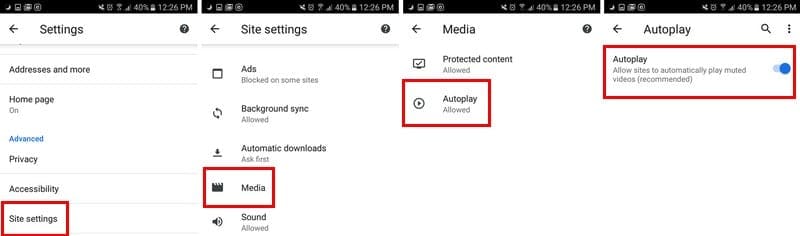
Video-Autoplay in Chrome [Desktop] deaktivieren
In den Fällen, in denen Sie mit Autoplay überrascht werden, während Sie Chrome auf Ihrem Desktop verwenden, hier erfahren Sie, wie Sie es ausschalten können. Geben Sie in die Adressleiste ein: chrome://flags/#autoplay-policy
Wenn das Fenster mit den Flags erscheint, wird Autoplay gelb hervorgehoben und es wird auch die erste Option in der Liste sein. Klicken Sie auf das Dropdown-Menü rechts und wählen Sie die Option "Es ist erforderlich, dass der Benutzer aktiv wird".
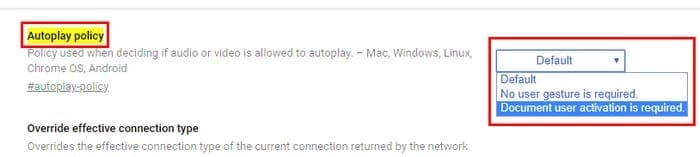
Autoplay für eine bestimmte Seite [Desktop] deaktivieren
Gibt es eine Website, die zu viele Videos hat, die automatisch abspielen? Es gibt eine Möglichkeit, Videos nur auf dieser bestimmten Seite zu deaktivieren. Dazu klicken Sie auf das Schloss-Symbol, das links von https angezeigt wird.
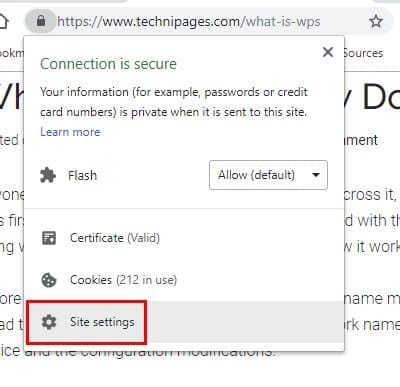
Suchen Sie nach der Flash-Option, sie sollte die sechste von oben sein. Klicken Sie auf das Dropdown-Menü rechts. Es wird standardmäßig auf "Fragen" eingestellt sein, aber wenn Sie darauf klicken, wird die Option erscheinen, um Flash-Inhalte zu blockieren. Wählen Sie dies aus, und Ihre Änderungen werden automatisch gespeichert.
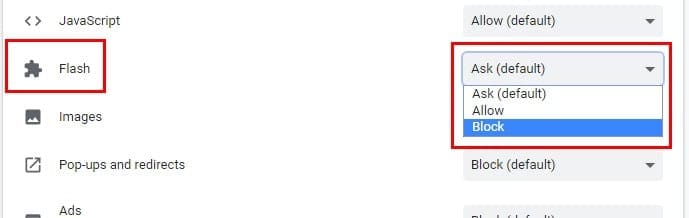
Video-Autoplay in Firefox [Desktop und Android] deaktivieren
Firefox wird vielleicht nicht von so vielen Benutzern wie Chrome verwendet, ist aber dennoch einer der beliebtesten Browser. Um zu verhindern, dass Videos in Firefox abgespielt werden, geben Sie about:config in die Adressleiste ein. Wenn es öffnet, geben Sie media.autoplay.default ein.
Firefox hebt es blau hervor, und durch Klicken darauf erscheint das Feld "Geben Sie den ganzzahligen Wert ein". Wenn Sie eine Eins eingeben, werden alle Autoplay für Videos blockiert. Wenn Sie eine Zwei hinzufügen, werden Sie auf jeder Website, die Sie besuchen, gefragt, ob Sie Videos automatisch abspielen lassen möchten.
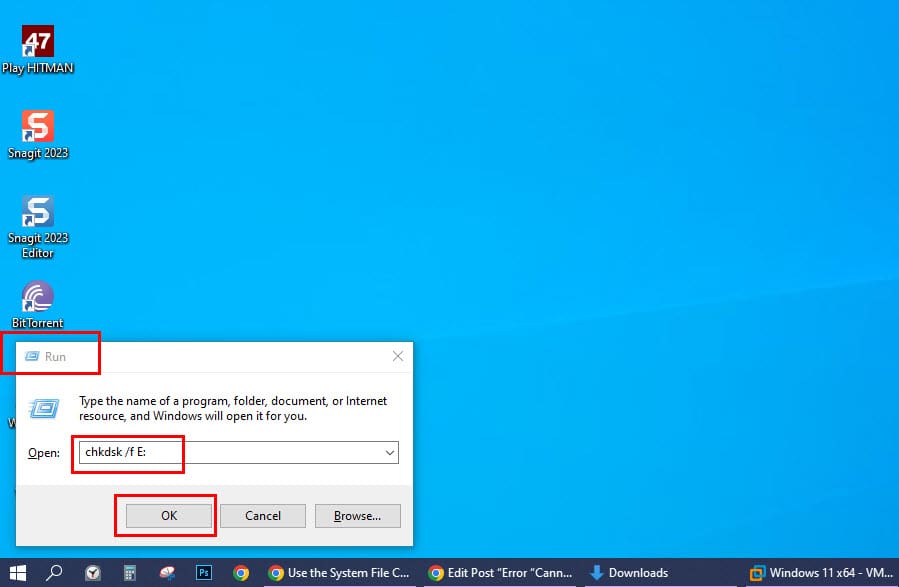
Um zu verhindern, dass Videos auf Firefox für Android automatisch abgespielt werden, müssen Sie ebenfalls about:config in die Adressleiste eingeben. Geben Sie in die Suchleiste oben rechts media.autoplay.default ein. Tippen Sie auf die Zahl, und um alle Videos vom automatischen Abspielen abzuhalten, fügen Sie eine Eins hinzu und eine Zwei, um bei jedem Besuch einer Website gefragt zu werden.
Fazit
Einige Websites spielen Videos automatisch ab, lassen aber den Ton aus. Andere Websites sind nicht so rücksichtsvoll und fügen den Ton hinzu, der Sie manchmal überrascht und erschreckt. Egal, ob Sie Android oder Ihren Computer verwenden, diese Videos werden Sie nicht mehr stören. Wie nervig empfinden Sie Videos, wenn sie automatisch abspielen?
Facebook-Geschichten machen viel Spaß. Hier erfahren Sie, wie Sie eine Story auf Ihrem Android-Gerät und Computer erstellen können.
Erfahren Sie, wie Sie nervige automatisch abspielende Videos in Google Chrome und Mozilla Firefox mit diesem Tutorial deaktivieren.
Lösen Sie ein Problem, bei dem das Samsung Galaxy Tab S8 auf einem schwarzen Bildschirm feststeckt und sich nicht einschalten lässt.
Möchten Sie E-Mail-Konten auf Ihrem Fire-Tablet hinzufügen oder entfernen? Unser umfassender Leitfaden führt Sie Schritt für Schritt durch den Prozess und macht es schnell und einfach, Ihre E-Mail-Konten auf Ihrem Lieblingsgerät zu verwalten. Verpassen Sie nicht dieses unverzichtbare Tutorial!
Ein Tutorial, das zwei Lösungen zeigt, wie Sie dauerhaft verhindern können, dass Apps beim Start auf Ihrem Android-Gerät gestartet werden.
Dieses Tutorial zeigt Ihnen, wie Sie eine SMS von einem Android-Gerät mit der Google Nachrichten-App weiterleiten.
Haben Sie ein Amazon Fire und möchten Google Chrome darauf installieren? Erfahren Sie, wie Sie Google Chrome über eine APK-Datei auf Kindle-Geräten installieren können.
So aktivieren oder deaktivieren Sie die Rechtschreibprüfung in Android OS.
Erfahren Sie verschiedene Methoden, um Apps auf dem Amazon Fire Tablet herunterzuladen und zu installieren, indem Sie diesem mühelosen und schrittweisen Leitfaden folgen!
Als Samsung seine neue Reihe von Flaggschiff-Tablets vorstellte, gab es viel Aufregung. Das Galaxy Tab S9 und S9+ bieten nicht nur die erwarteten Upgrade






